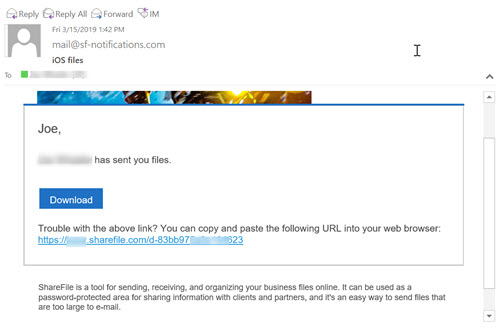Bestanden delen
In de volgende stappen wordt uitgelegd hoe u met uw iOS-apparaat bestanden in Citrix Files kunt delen.
-
Navigeer op uw apparaat naar de map met het bestand of de bestanden die u wilt delen.
-
Tik op de drie puntjes (…).
-
Tik op Delen in het menu.
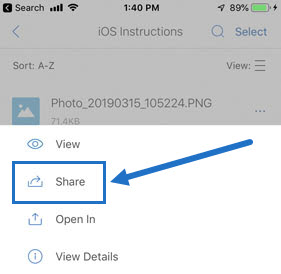
-
In het volgende scherm kunt u E-mailen met Citrix Files selecteren of Koppeling ophalen. Als u E-mailen met Citrix Files wilt gebruiken, gaat u naar de volgende stap. Als u de functie Koppeling ophalen wilt gebruiken, gaat u naar stap 6.
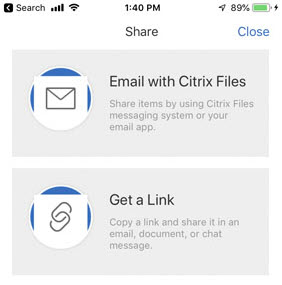
-
Tik op E-mailen met Citrix Files.
-
Voer een ontvanger in voor uw bericht. U kunt handmatig een e-mailadres invoeren of gebruikers uit uw adresboek selecteren.
-
Typ een onderwerp voor uw bericht en extra berichttekst indien nodig.
-
Met Berichtopties bewerken kunt het volgende aanpassen:
- Stuur mij een kopie van dit e-mailbericht - Ontvang zelf een kopie van het e-mailbericht
- Stuur mij een melding wanneer er toegang is tot de bestanden - Ontvang een e-mailmelding wanneer het bestand wordt bekeken of gedownload.
- Vereisen dat ontvangers zich aanmelden - Vereist dat ontvangers zich aanmelden met hun Citrix-account. Als de ontvanger nog geen gebruiker in uw account is, moet de ontvanger een gebruikersnaam en wachtwoord aanmaken voordat hij of zij toegang krijgt tot het bestand.
- Toegang verloopt - Stel in hoe lang u wilt dat de downloadkoppeling toegankelijk is. Als u een bestand verzendt dat op uw computer is opgeslagen, wordt dit standaard ingesteld op de standaard tijdsduur dat bestanden in het Bestandsvak mogen blijven.
- Toegangsacties per gebruiker - Beperk het aantal weergaven of downloads
- Altijd koppelen met de meest recente versie van het bestand - Deze functie is alleen beschikbaar voor gebruikers die Bestandsversies hebben ingeschakeld.
-
Tik op Delen wanneer u gereed bent. Het bericht “Bestand gedeeld” verschijnt onder aan het scherm.
-
Tik op Koppeling ophalen. U kunt de iOS-berichtenapp of de e-mailapp kiezen om het bestand verzenden. In dit voorbeeld wordt de e-mailapp gebruikt.
-
Tik op Mail. Het nieuwe berichtscherm wordt weergegeven met de gedeelde bestandskoppeling vooraf geladen in de hoofdtekst.
Volg de instructies in uw Mail-app om het bericht met de koppeling te verzenden. De ontvanger ontvangt een bericht dat vergelijkbaar is met dit: